Neuanordnen der Schaltflächen und Umbenennen der Registerkarten (Remote UI)
Sie können Remote UI von einem Computer aus verwenden, um die Schaltflächen auf dem Bildschirm [Startseite] neu anzuordnen und die Registerkarten umzubenennen.
Ändern der Anzeigereihenfolge der Schaltflächen
Es sind Administratorrechte erforderlich.
1
Melden Sie sich bei Remote UI im Systemmanager-Modus an. Starten von Remote UI
2
Klicken Sie auf der Portalseite von Remote UI auf [Einstellungen/Registrierung]. Portalseite von Remote UI
3
Klicken Sie auf [Einstellungen Anzeige].
Der Bildschirm [Einstellungen Anzeige] wird angezeigt.
4
Wählen Sie unter [Schaltflächen der Startseite neu anordnen und Anzeigeeinstellungen konfigurieren] die Option [Schaltflächenansicht bearbeiten] oder [Listenansicht bearbeiten].
Um die Anzeigereihenfolge durch Ziehen der Schaltflächen zu ändern, klicken Sie auf [Schaltflächenansicht bearbeiten].
Um die Anzeigereihenfolge anhand der Liste der Schaltflächennamen zu ändern, klicken Sie auf [Listenansicht bearbeiten].
5
Ordnen Sie die Schaltflächen neu an.
 Wenn die Schaltflächen durch Ziehen neu angeordnet werden
Wenn die Schaltflächen durch Ziehen neu angeordnet werden
Ziehen Sie die Schaltfläche, die Sie neu anordnen möchten, und lassen Sie sie an der gewünschten Stelle los.
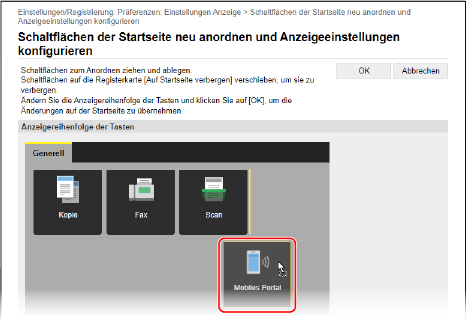
 Wenn die Schaltflächen anhand der Liste der Schaltflächennamen neu angeordnet werden
Wenn die Schaltflächen anhand der Liste der Schaltflächennamen neu angeordnet werden
Klicken Sie auf [ ] oder [
] oder [ ] neben dem Namen der Schaltfläche, die Sie neu anordnen möchten, um die Schaltfläche nach oben oder unten zu verschieben. Klicken Sie auf [
] neben dem Namen der Schaltfläche, die Sie neu anordnen möchten, um die Schaltfläche nach oben oder unten zu verschieben. Klicken Sie auf [ ], um eine Schaltfläche auf eine andere Registerkarte zu verschieben.
], um eine Schaltfläche auf eine andere Registerkarte zu verschieben.
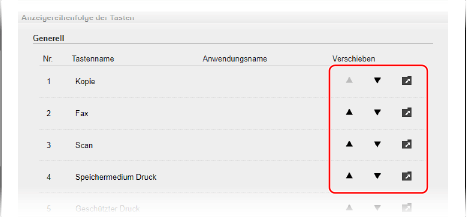
6
Klicken Sie auf [OK].
Die Einstellungen werden angewendet.
7
Melden Sie sich von der Remote UI ab.
Umbenennen der Registerkarten
Benennen Sie die Registerkarten über Remote UI von einem Computer aus um. Das Bedienfeld kann nicht zum Umbenennen der Registerkarten verwendet werden.
Es sind Administratorrechte erforderlich.
Es sind Administratorrechte erforderlich.
1
Melden Sie sich bei Remote UI im Systemmanager-Modus an. Starten von Remote UI
2
Klicken Sie auf der Portalseite von Remote UI auf [Einstellungen/Registrierung]. Portalseite von Remote UI
3
Klicken Sie auf [Einstellungen Anzeige]  [Bearbeiten] unter [Namen der Registerkarten auf der Startseite].
[Bearbeiten] unter [Namen der Registerkarten auf der Startseite].
 [Bearbeiten] unter [Namen der Registerkarten auf der Startseite].
[Bearbeiten] unter [Namen der Registerkarten auf der Startseite].Der Bildschirm [Namen der Registerkarten auf der Startseite bearbeiten] wird angezeigt.
4
Aktivieren Sie das Kontrollkästchen der Registerkarte, die Sie umbenennen möchten, und geben Sie den Namen ein.
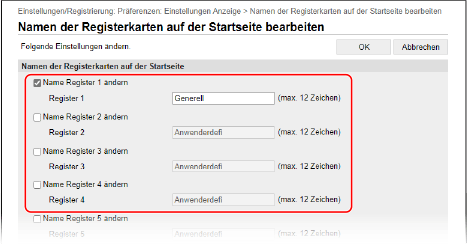
5
Klicken Sie auf [OK].
Die Einstellungen werden angewendet.
6
Melden Sie sich von der Remote UI ab.